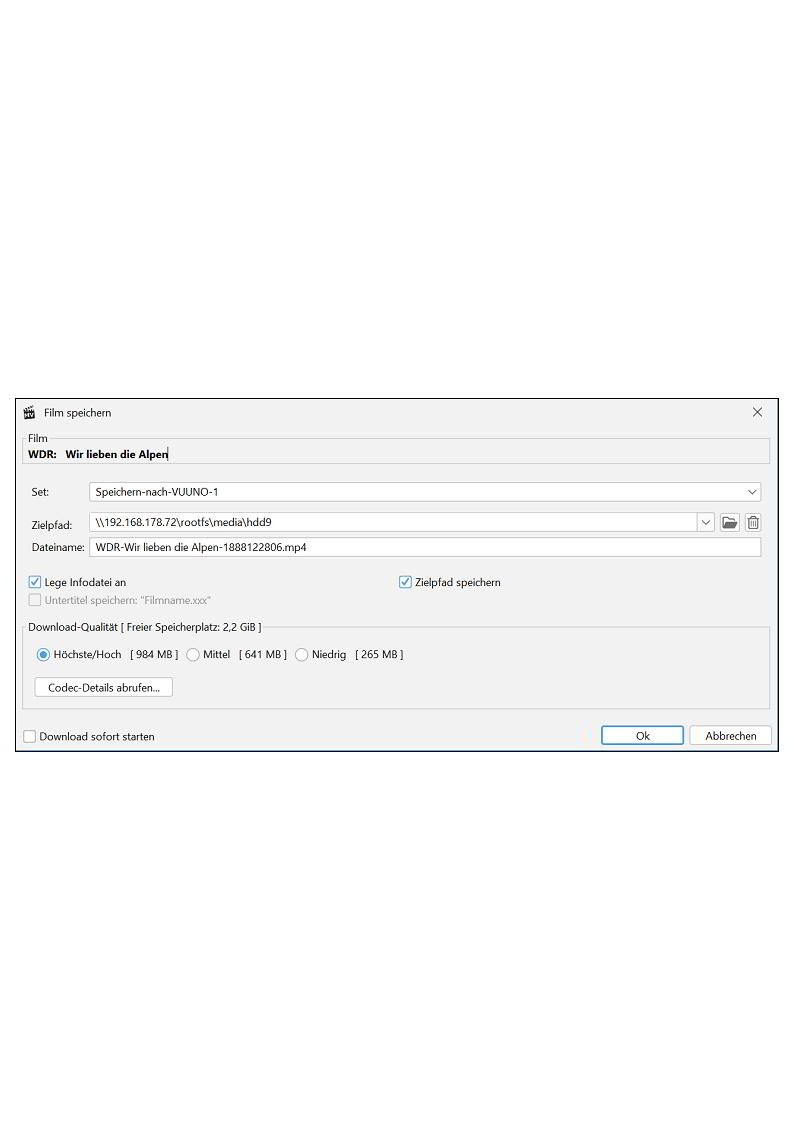Fenstergröße "Film speichern" verändern
-
@semmel1 sagte in Fenstergröße "Film speichern" verändern:
Andere Fenster verhalten sich ordnungsgemäß, d.h. sie erhalten ihre letzte Fenstergröße.
Auch das Fenster “Filminformation”? Denn dort gab’s auch eine Änderung wie beim Fenster “Film speichern”.
Zieh dieses mal breiter und schau, ob bei dir dort die neue Breite gespeichert wird.
@semmel1 sagte: Ist es vielleicht problemlos möglich, die MediathekView-14.0.0-win.exe über die …14.1.0.exe zu installieren?
Ja, wobei ich bei Windows dieser Funktion nie vertraue. Lösche einfach den MV-14.1.-Programmordner und installiere nochmals die alte Version. Die Programmeinstellungen sind an einem ganz anderen Ort.
@styroll
Für die Filminfo und für “Edit Download Dialog” gibt es Einstellungen in settings.xml, die bei mir auch funktionieren. -
@semmel1 sagte in Fenstergröße "Film speichern" verändern:
Andere Fenster verhalten sich ordnungsgemäß, d.h. sie erhalten ihre letzte Fenstergröße.
Auch das Fenster “Filminformation”? Denn dort gab’s auch eine Änderung wie beim Fenster “Film speichern”.
Zieh dieses mal breiter und schau, ob bei dir dort die neue Breite gespeichert wird.
@semmel1 sagte: Ist es vielleicht problemlos möglich, die MediathekView-14.0.0-win.exe über die …14.1.0.exe zu installieren?
Ja, wobei ich bei Windows dieser Funktion nie vertraue. Lösche einfach den MV-14.1.-Programmordner und installiere nochmals die alte Version. Die Programmeinstellungen sind an einem ganz anderen Ort.
-
@semmel1 sagte in Fenstergröße "Film speichern" verändern:
Andere Fenster verhalten sich ordnungsgemäß, d.h. sie erhalten ihre letzte Fenstergröße.
Auch das Fenster “Filminformation”? Denn dort gab’s auch eine Änderung wie beim Fenster “Film speichern”.
Zieh dieses mal breiter und schau, ob bei dir dort die neue Breite gespeichert wird.
@semmel1 sagte: Ist es vielleicht problemlos möglich, die MediathekView-14.0.0-win.exe über die …14.1.0.exe zu installieren?
Ja, wobei ich bei Windows dieser Funktion nie vertraue. Lösche einfach den MV-14.1.-Programmordner und installiere nochmals die alte Version. Die Programmeinstellungen sind an einem ganz anderen Ort.
-
@DerReisende77
Unter Linux scheint die Größe auch konstant zu sein. Welcher Parameter ist denn dafür zuständig? In der settings.xml sehe ich jedenfalls keine Änderungen und auch keinen Eintrag, der namentlich etwas mit diesem Fenster zu tun hat.@MenchenSued sagte: Unter Linux scheint die Größe auch konstant zu sein.
Das ist sie unter macOS auch, aber da wird auch nichts abgeschnitten. Wie sieht denn das bei dir unter Linux aus?
-
@MenchenSued sagte: Unter Linux scheint die Größe auch konstant zu sein.
Das ist sie unter macOS auch, aber da wird auch nichts abgeschnitten. Wie sieht denn das bei dir unter Linux aus?
@styroll
Ist alles sichtbar unter Linux
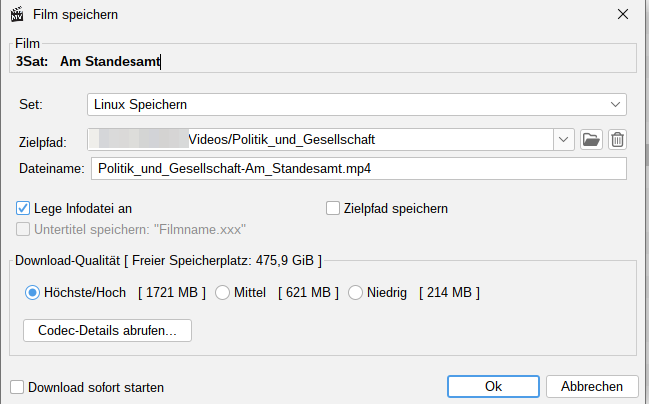
-
@styroll
Ist alles sichtbar unter Linux
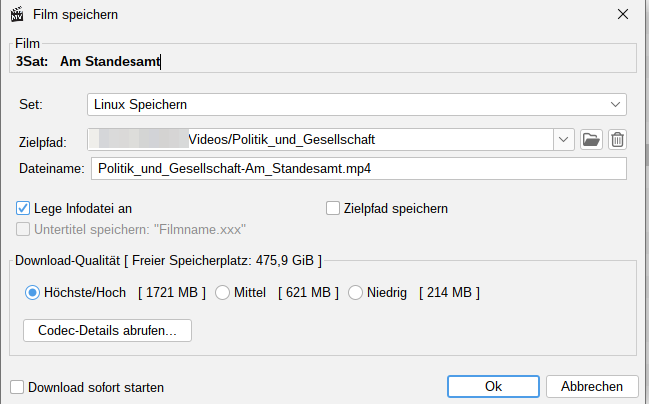
@MenchenSued sagte: Ist alles sichtbar unter Linux
Beim damaligen Commit wurde nur erwähnt, dass der von dir gemeldete Darstellungsfehler behoben wurde, möglicherweise oder eben offenbar aber nicht in der Weise implementiert, dass die Grösse des Fenster userspezifisch verändert und gespeichert werden kann, auch wenn der Entwickler oben etwas Anderes sagt (aber er weiss das letztlich sicher am besten).
-
@semmel1 sagte in Fenstergröße "Film speichern" verändern:
Andere Fenster verhalten sich ordnungsgemäß, d.h. sie erhalten ihre letzte Fenstergröße.
Auch das Fenster “Filminformation”? Denn dort gab’s auch eine Änderung wie beim Fenster “Film speichern”.
Zieh dieses mal breiter und schau, ob bei dir dort die neue Breite gespeichert wird.
@semmel1 sagte: Ist es vielleicht problemlos möglich, die MediathekView-14.0.0-win.exe über die …14.1.0.exe zu installieren?
Ja, wobei ich bei Windows dieser Funktion nie vertraue. Lösche einfach den MV-14.1.-Programmordner und installiere nochmals die alte Version. Die Programmeinstellungen sind an einem ganz anderen Ort.
@styroll
Jetzt habe ich auf meinem zweiten neuen Rechner mit gleicher Windowskonstellation MediathekView zum ersten mal installiert und dies mit Version 14.1.0. Alles funktioniert. Es war keine Vorinstallation einer anderen Version von MediathekView vorhanden.Ein mir aufgefallener Unterschied zum “Problemrechner” stellt die Bildschirmauflösung dar. Beim neuen Rechner ist diese im empfohlenen Standard mit 1920x1200 eingestellt. Bei dem anderen mit 3840x2160 (empfohlen) sowie 150% Skalierung (empfohlen). Den kann ich aber in der Skalierung und Auflösung ändern wie ich will, das Problem bleibt bestehen (natürlich immer vorher mit Schließen des Fensters von MediathekView).
Ebenso hat sich eine De- dann Neuinstallation von 14.1.0 nicht als zielführend erwiesen.
So habe ich nun 14.0.0 auf dem alten Rechner wieder sauber funktionierend installiert.Leider stört hier das Fenster mit der Meldung des Aktualisierungsprogramms, welches sich jedesmal beim Aufruf von MediathekView im Hintergrund öffnet. Ich fand hierfür in den “Einstellungen/Allgemein” den Schalter “Programmupdates täglich suchen”. Dieser ist leider ausgegraut mit dem Hinweis “Diese Option ist deaktiviert, da ein externer Updater verwendet wird”. Was soll das sein? Oder liege ich hier falsch? Wie kann das Updatefenster deaktiviert werden?
-
@styroll
Jetzt habe ich auf meinem zweiten neuen Rechner mit gleicher Windowskonstellation MediathekView zum ersten mal installiert und dies mit Version 14.1.0. Alles funktioniert. Es war keine Vorinstallation einer anderen Version von MediathekView vorhanden.Ein mir aufgefallener Unterschied zum “Problemrechner” stellt die Bildschirmauflösung dar. Beim neuen Rechner ist diese im empfohlenen Standard mit 1920x1200 eingestellt. Bei dem anderen mit 3840x2160 (empfohlen) sowie 150% Skalierung (empfohlen). Den kann ich aber in der Skalierung und Auflösung ändern wie ich will, das Problem bleibt bestehen (natürlich immer vorher mit Schließen des Fensters von MediathekView).
Ebenso hat sich eine De- dann Neuinstallation von 14.1.0 nicht als zielführend erwiesen.
So habe ich nun 14.0.0 auf dem alten Rechner wieder sauber funktionierend installiert.Leider stört hier das Fenster mit der Meldung des Aktualisierungsprogramms, welches sich jedesmal beim Aufruf von MediathekView im Hintergrund öffnet. Ich fand hierfür in den “Einstellungen/Allgemein” den Schalter “Programmupdates täglich suchen”. Dieser ist leider ausgegraut mit dem Hinweis “Diese Option ist deaktiviert, da ein externer Updater verwendet wird”. Was soll das sein? Oder liege ich hier falsch? Wie kann das Updatefenster deaktiviert werden?
-
@semmel1 sagte: Wie kann das Updatefenster deaktiviert werden?
Vgl. dieser Post.
@styroll
Ich habe versucht mich dem Problem anzunähern und es einzukreisen.
Dazu 1. unter Programme alles deinstalliert, Rechner neu gestartet.
2. 4.1.0 neu installiert und aufgerufen ; alles funktionstüchtig.
3. Aus meinem alten Ordner im Benutzerverzeichnis “.mediathek3 - Kopie” die Dateien eine nach der anderen in den neu erstellten Ordner “.mediathek3” kopiert und dazwischen immer wieder MediatheView aufgerufen, um die korrekte Funktion der Software zu testen.
4. Als letzte Datei “mediathek.xml” rüberkopiert. Jetzt hat das Programm das Problem mit dem Fenster gezeigt. Diese Datei scheint also die Verursachung zu beinhalten.Leider sind in der Datei auch die Blacklist und die Abobeschreibungen eingebettet, die ich aus 4.0.0 wohl nicht separat exportieren kann, um sie anschließend in 4.1.0 zu importieren. Eine Übernahme dieser Inhalte würde auf jeden Fall zu begrüßen sein, denn dutzende oder hunderte von Einträgen manuell in 4.1.0 nachzuführen …
Hier die funktionierende Dateiliste im Rohzustand leider ohne Blacklist und Abos:
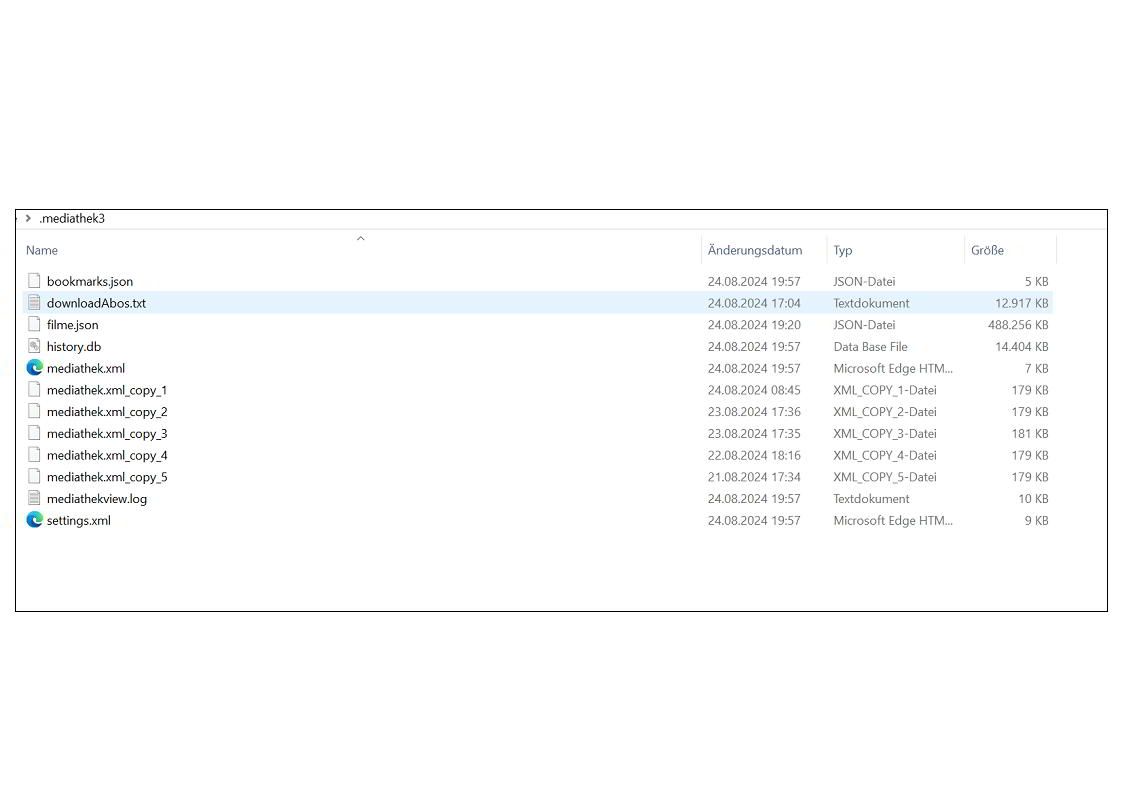
Hier die nicht funktionierende Dateiliste im Altzustand aber mit Blacklist und Abos:
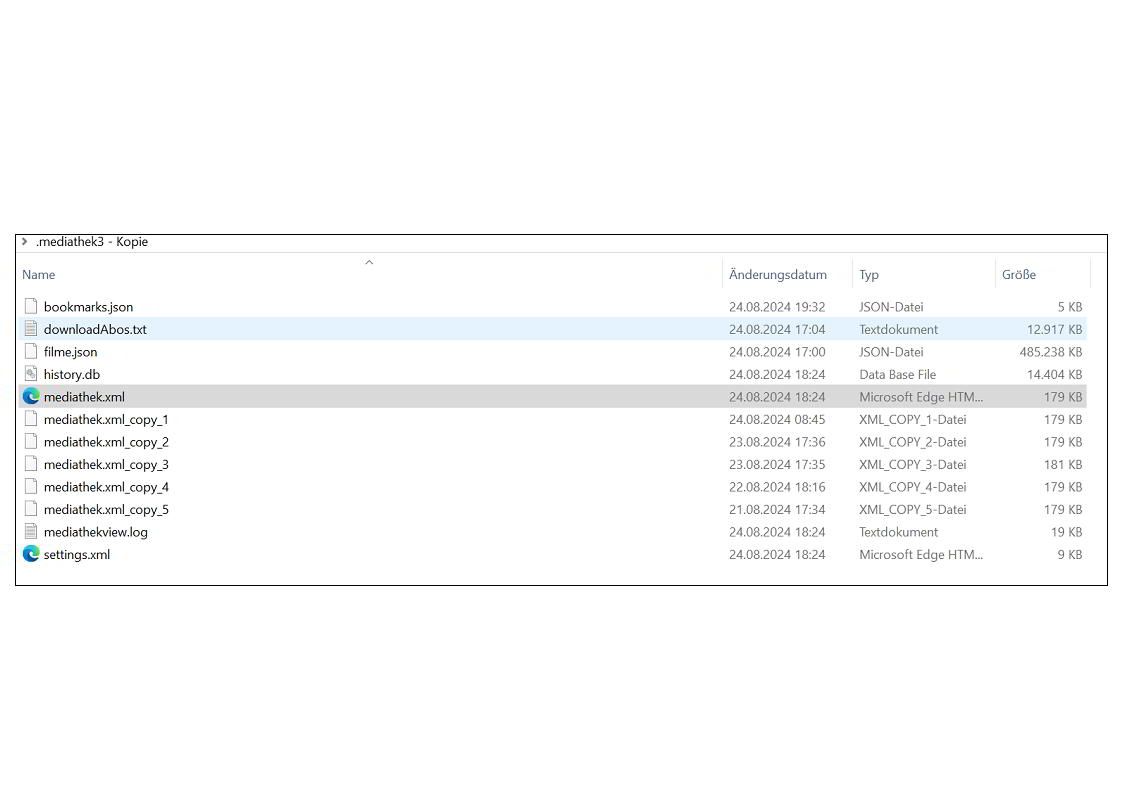
Falls Sie mir hierfür eine tragbare Lösung mitteilen können, wäre ich Ihnen sehr dankbar.
PS: Ich würde ja gerne auch die zwei betreffenden Dateien “mediathek.xml” beilegen, nur leider werden diese hier nicht angenommen. In der Hoffnung, dass Sie mit Ihrem geschulten Blick oder vielleicht auch mit einem Copy-Paste-Trick in den Dateien die Verursachung des Problems beseitigen können. Wie kann ich Ihnen die zukommen lassen?
-
@styroll
Ich habe versucht mich dem Problem anzunähern und es einzukreisen.
Dazu 1. unter Programme alles deinstalliert, Rechner neu gestartet.
2. 4.1.0 neu installiert und aufgerufen ; alles funktionstüchtig.
3. Aus meinem alten Ordner im Benutzerverzeichnis “.mediathek3 - Kopie” die Dateien eine nach der anderen in den neu erstellten Ordner “.mediathek3” kopiert und dazwischen immer wieder MediatheView aufgerufen, um die korrekte Funktion der Software zu testen.
4. Als letzte Datei “mediathek.xml” rüberkopiert. Jetzt hat das Programm das Problem mit dem Fenster gezeigt. Diese Datei scheint also die Verursachung zu beinhalten.Leider sind in der Datei auch die Blacklist und die Abobeschreibungen eingebettet, die ich aus 4.0.0 wohl nicht separat exportieren kann, um sie anschließend in 4.1.0 zu importieren. Eine Übernahme dieser Inhalte würde auf jeden Fall zu begrüßen sein, denn dutzende oder hunderte von Einträgen manuell in 4.1.0 nachzuführen …
Hier die funktionierende Dateiliste im Rohzustand leider ohne Blacklist und Abos:
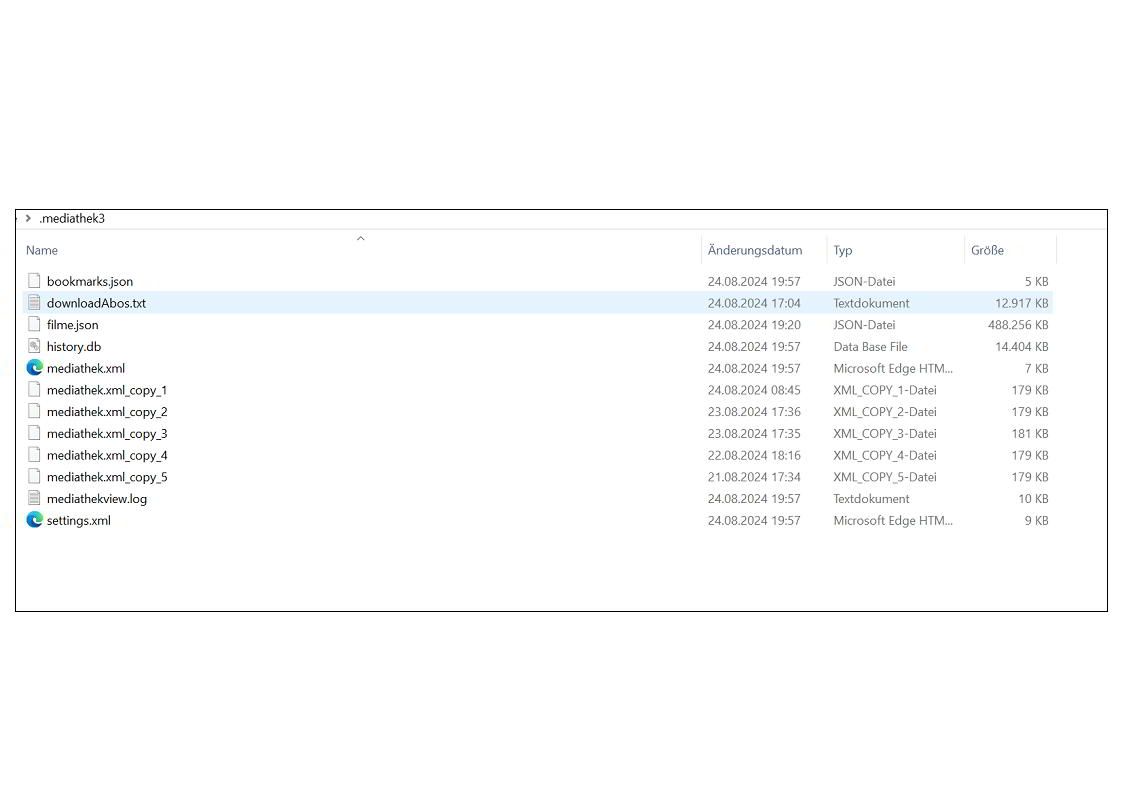
Hier die nicht funktionierende Dateiliste im Altzustand aber mit Blacklist und Abos:
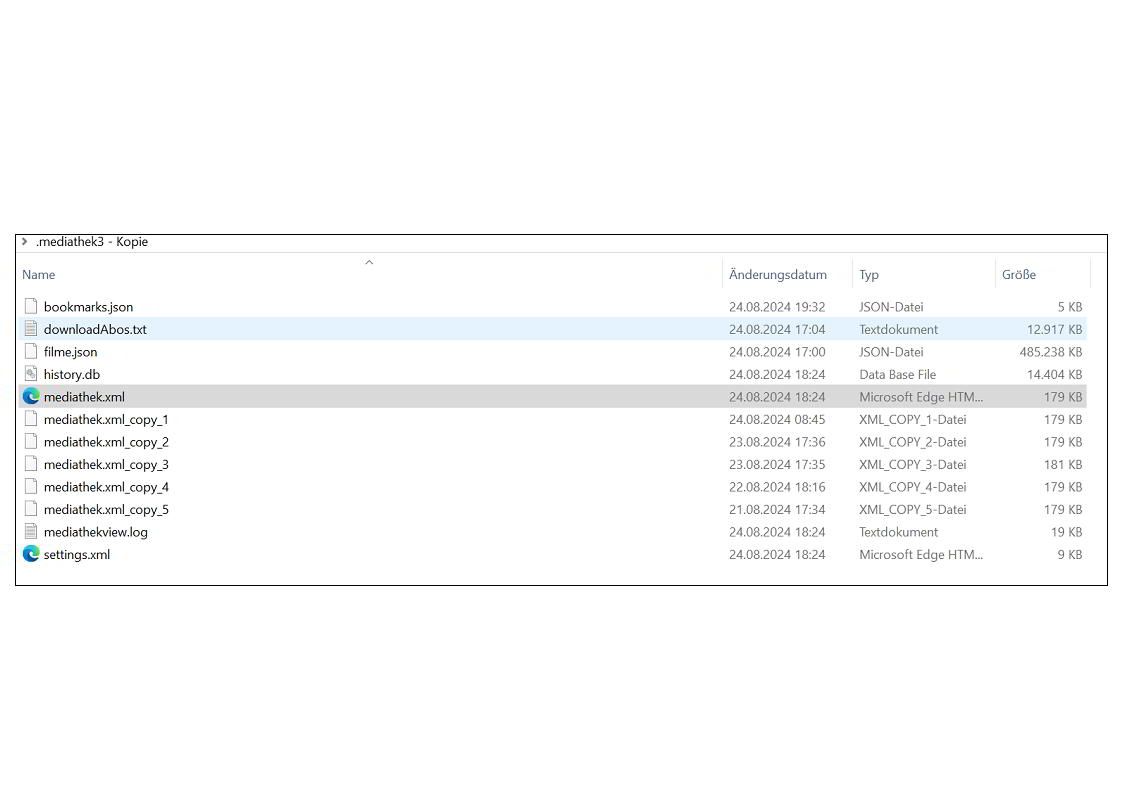
Falls Sie mir hierfür eine tragbare Lösung mitteilen können, wäre ich Ihnen sehr dankbar.
PS: Ich würde ja gerne auch die zwei betreffenden Dateien “mediathek.xml” beilegen, nur leider werden diese hier nicht angenommen. In der Hoffnung, dass Sie mit Ihrem geschulten Blick oder vielleicht auch mit einem Copy-Paste-Trick in den Dateien die Verursachung des Problems beseitigen können. Wie kann ich Ihnen die zukommen lassen?
@semmel1 sagte: Als letzte Datei “mediathek.xml” rüberkopiert. Jetzt hat das Programm das Problem mit dem Fenster gezeigt. Diese Datei scheint also die Verursachung zu beinhalten
Wenn ich dich richtig verstehe, hast du also das “abgeschnittene” Fenster nicht mehr mit einer “frischen” Datei “mediathek.xml”. Das wäre eine gute Nachricht, denn…
@semmel1 sagte Leider sind in der Datei auch die Blacklist und die Abobeschreibungen eingebettet, die ich aus 4.0.0 wohl nicht separat exportieren kann, um sie anschließend in 4.1.0 zu importieren.
… Blacklist und Abos lassen sich über das Menü “Datei -> Import” aus der alten “vermurksten” Datei "mediathek.xml” extrahieren und in die frische Datei "mediathek.xml” übertragen:
 .
.PS:
Statt deine Screenshots in ein Word-File (oder was auch immer) im A4-Format einzubetten und dann irgendwie als JPG zu sichern, kannst du ein Bild direkt mit “Strg+V” aus der Zwischenablage hier in das Textfenster der Forumswebseite einfügen… -
@semmel1 sagte: Als letzte Datei “mediathek.xml” rüberkopiert. Jetzt hat das Programm das Problem mit dem Fenster gezeigt. Diese Datei scheint also die Verursachung zu beinhalten
Wenn ich dich richtig verstehe, hast du also das “abgeschnittene” Fenster nicht mehr mit einer “frischen” Datei “mediathek.xml”. Das wäre eine gute Nachricht, denn…
@semmel1 sagte Leider sind in der Datei auch die Blacklist und die Abobeschreibungen eingebettet, die ich aus 4.0.0 wohl nicht separat exportieren kann, um sie anschließend in 4.1.0 zu importieren.
… Blacklist und Abos lassen sich über das Menü “Datei -> Import” aus der alten “vermurksten” Datei "mediathek.xml” extrahieren und in die frische Datei "mediathek.xml” übertragen:
 .
.PS:
Statt deine Screenshots in ein Word-File (oder was auch immer) im A4-Format einzubetten und dann irgendwie als JPG zu sichern, kannst du ein Bild direkt mit “Strg+V” aus der Zwischenablage hier in das Textfenster der Forumswebseite einfügen…@styroll Das klingt ja super.
Hier zunächst die neue frische und leer installierte “mediathek.xml”:Neue mediathek.xml als Textdokument.txt
und hier die alte sehr umfangreiche und an irgeneiner Stelle wohl schadhafte “mediathek.xml”:
Alte mediathek.xml als Textdokument.txt
Ich habe beide jeweils unter Notepad mit “Strg-A” “Strg-C” in die Zwischenablage kopiert und in eine txt-Datei hier mit “Strg-V” eingebaut. Dies, weil mir gemeldet wurde, dass der Umfang an übermittelbaren Zeichen überschritten wäre. Ich hoffe, das war so richtig.
Mir stellt sich nur die Frage, wie ein Import “Alte Abos” bzw. “Alte Blacklist” gemacht werden kann, da ich keine gleichwertige Funktion eines Exports erkennen kann. Gibt es dazu irgendwo eine Hilfe?
Werden Fehlstellen alter Dateien beim Import herausgefiltert? Und vor allen Dingen, bleiben die umfangreichen Inhalte sauber erhalten, so dass nicht alles sehr mühsam neu eingebaut werden muss? -
@styroll Das klingt ja super.
Hier zunächst die neue frische und leer installierte “mediathek.xml”:Neue mediathek.xml als Textdokument.txt
und hier die alte sehr umfangreiche und an irgeneiner Stelle wohl schadhafte “mediathek.xml”:
Alte mediathek.xml als Textdokument.txt
Ich habe beide jeweils unter Notepad mit “Strg-A” “Strg-C” in die Zwischenablage kopiert und in eine txt-Datei hier mit “Strg-V” eingebaut. Dies, weil mir gemeldet wurde, dass der Umfang an übermittelbaren Zeichen überschritten wäre. Ich hoffe, das war so richtig.
Mir stellt sich nur die Frage, wie ein Import “Alte Abos” bzw. “Alte Blacklist” gemacht werden kann, da ich keine gleichwertige Funktion eines Exports erkennen kann. Gibt es dazu irgendwo eine Hilfe?
Werden Fehlstellen alter Dateien beim Import herausgefiltert? Und vor allen Dingen, bleiben die umfangreichen Inhalte sauber erhalten, so dass nicht alles sehr mühsam neu eingebaut werden muss?@semmel1 sagte in Fenstergröße "Film speichern" verändern:
wie ein Import “Alte Abos” bzw. “Alte Blacklist” gemacht werden kann
Du klickst Datei Import und wählst die alte mediathek.xml aus. Das Programm sucht sich die relevanten Zeilen und importiert sie.
Du kannst mit einem Texteditor auch alle Zeilen von <Abonnement> bis </Abonnement> von der alten in die neue Datei kopieren. Ebenso mit allem von <Blacklist> bis <\Blacklist>. Am besten direkt unterhalb der zweiten Zeile mit <Mediathek>
-
@styroll Das klingt ja super.
Hier zunächst die neue frische und leer installierte “mediathek.xml”:Neue mediathek.xml als Textdokument.txt
und hier die alte sehr umfangreiche und an irgeneiner Stelle wohl schadhafte “mediathek.xml”:
Alte mediathek.xml als Textdokument.txt
Ich habe beide jeweils unter Notepad mit “Strg-A” “Strg-C” in die Zwischenablage kopiert und in eine txt-Datei hier mit “Strg-V” eingebaut. Dies, weil mir gemeldet wurde, dass der Umfang an übermittelbaren Zeichen überschritten wäre. Ich hoffe, das war so richtig.
Mir stellt sich nur die Frage, wie ein Import “Alte Abos” bzw. “Alte Blacklist” gemacht werden kann, da ich keine gleichwertige Funktion eines Exports erkennen kann. Gibt es dazu irgendwo eine Hilfe?
Werden Fehlstellen alter Dateien beim Import herausgefiltert? Und vor allen Dingen, bleiben die umfangreichen Inhalte sauber erhalten, so dass nicht alles sehr mühsam neu eingebaut werden muss?@semmel1 sagte: Mir stellt sich nur die Frage, wie ein Import “Alte Abos” bzw. “Alte Blacklist” gemacht werden kann, da ich keine gleichwertige Funktion eines Exports erkennen kann.
Indem du genau das machst, was ich dir in einem Satz geschildert habe (du bist da offenbar festgefahren und erwartest eine Exportfunktion):
@styroll sagte: Blacklist und Abos lassen sich über das Menü “Datei -> Import” aus der alten “vermurksten” Datei "mediathek.xml” extrahieren und in die frische Datei "mediathek.xml” übertragen
Aber offenbar ist dir nicht klar, dass das heisst, das du im entsprechenden Dialogfenster dann die Datei "mediathek.xml” als Quelldatei angeben musst (vgl. auch die Antwort von @MenchenSued )…
@semmel1 sagte: Werden Fehlstellen alter Dateien beim Import herausgefiltert?
Warum soll es “Fehlstellen” bei deinen Abos und bei deiner Blacklist geben? Was immer dein Fensterproblem verursacht hat, steht anderswo in dieser Datei und wird über den Import von Blacklist und Abos nicht mit importiert…
Probiere es doch einfach aus, du kannst da gar nichts verlieren, nur gewinnen. Von einem mühsamen, manuellen Kopieren von Zeilen rate ich dir ab. Das würde in extremis aktuell werden, wenn eben der Import nicht erfolgreich wäre…
-
@semmel1 sagte: Mir stellt sich nur die Frage, wie ein Import “Alte Abos” bzw. “Alte Blacklist” gemacht werden kann, da ich keine gleichwertige Funktion eines Exports erkennen kann.
Indem du genau das machst, was ich dir in einem Satz geschildert habe (du bist da offenbar festgefahren und erwartest eine Exportfunktion):
@styroll sagte: Blacklist und Abos lassen sich über das Menü “Datei -> Import” aus der alten “vermurksten” Datei "mediathek.xml” extrahieren und in die frische Datei "mediathek.xml” übertragen
Aber offenbar ist dir nicht klar, dass das heisst, das du im entsprechenden Dialogfenster dann die Datei "mediathek.xml” als Quelldatei angeben musst (vgl. auch die Antwort von @MenchenSued )…
@semmel1 sagte: Werden Fehlstellen alter Dateien beim Import herausgefiltert?
Warum soll es “Fehlstellen” bei deinen Abos und bei deiner Blacklist geben? Was immer dein Fensterproblem verursacht hat, steht anderswo in dieser Datei und wird über den Import von Blacklist und Abos nicht mit importiert…
Probiere es doch einfach aus, du kannst da gar nichts verlieren, nur gewinnen. Von einem mühsamen, manuellen Kopieren von Zeilen rate ich dir ab. Das würde in extremis aktuell werden, wenn eben der Import nicht erfolgreich wäre…
@styroll
So, jetzt hat alles wieder seine Ordnung, alles hat mit Ihren Tipps schließlich sauber funktioniert. Von meiner Seite gab es auch ja einige Verständnisprobleme.
Ich danke sehr für Ihre Geduld und natürlich auch Ihre professionelle Hilfe.Mir ist nur noch ein kleiner Schönheitsfehler aufgefallen: In der Downloadliste wird in der Spalte “Größe [MB]” immer nur dann einen Wert angezeigt, wenn ich mit dem Cursor das Feld anklicke.
Nochmals allerbesten Dank
-
In der nächsten nightly speichert der “Film speichern” Dialog nun seine Informationen komplett in der config und stellt diese beim öffnen wieder her.
-
In der nächsten nightly speichert der “Film speichern” Dialog nun seine Informationen komplett in der config und stellt diese beim öffnen wieder her.
@DerReisende77
Leider muss ich meine “Entwarnung” für die Version 4.1.0 wieder zurückziehen. Der Fensterfehler ist doch wieder aufgetaucht. Ich habe aber wohl herausgefunden, wie das passieren kann: Man wählt “Film speichern” aus und das Feld “Zielpfad” ist üblicherweise recht kurz vorbelegt. Als neuen “Zielpfad” wählt man nun einen sehr langen Namen aus, der nicht nur das vorgezeigte Feld ausfüllt, sondern darüber hinaus ragt (Bild: Hardcopy Film speichern 14-1-0 (1).jpg)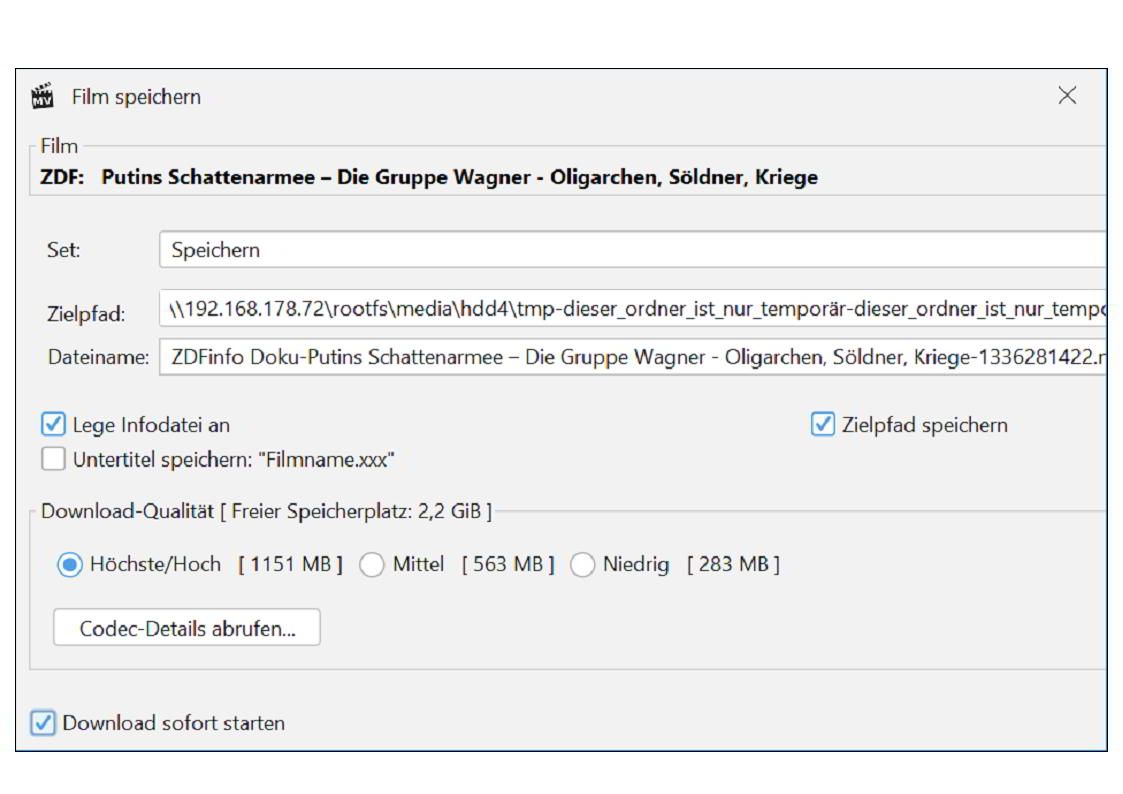 . Schon jetzt wird das Fenster so abgeschnitten, dass die Buttons Ok und Abbrechen nicht mehr zu erkennen sind. Man muss das Fenster also nach rechts hin verlängern, um diese Buttons zu erreichen (Bild: Hardcopy Film speichern 14-1-0 (2).jpg)
. Schon jetzt wird das Fenster so abgeschnitten, dass die Buttons Ok und Abbrechen nicht mehr zu erkennen sind. Man muss das Fenster also nach rechts hin verlängern, um diese Buttons zu erreichen (Bild: Hardcopy Film speichern 14-1-0 (2).jpg)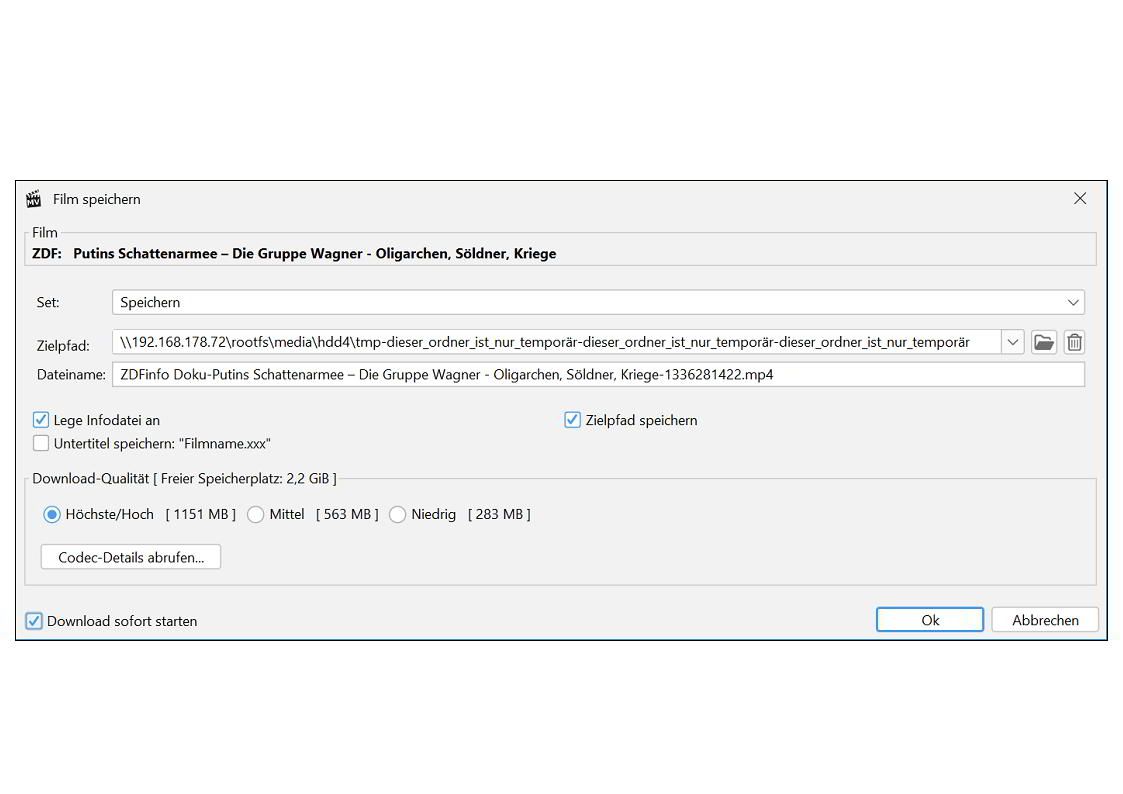 . Leider hat dies zur Folge, dass jegliche weitere Auswahl über “Film speichern” im Fenster immer wieder nach rechts erweitert werden muss, auch wenn nur kurze Texte im Feld “Zielpfad” (Bild: Hardcopy Film speichern 14-1-0 (3).jpg)
. Leider hat dies zur Folge, dass jegliche weitere Auswahl über “Film speichern” im Fenster immer wieder nach rechts erweitert werden muss, auch wenn nur kurze Texte im Feld “Zielpfad” (Bild: Hardcopy Film speichern 14-1-0 (3).jpg)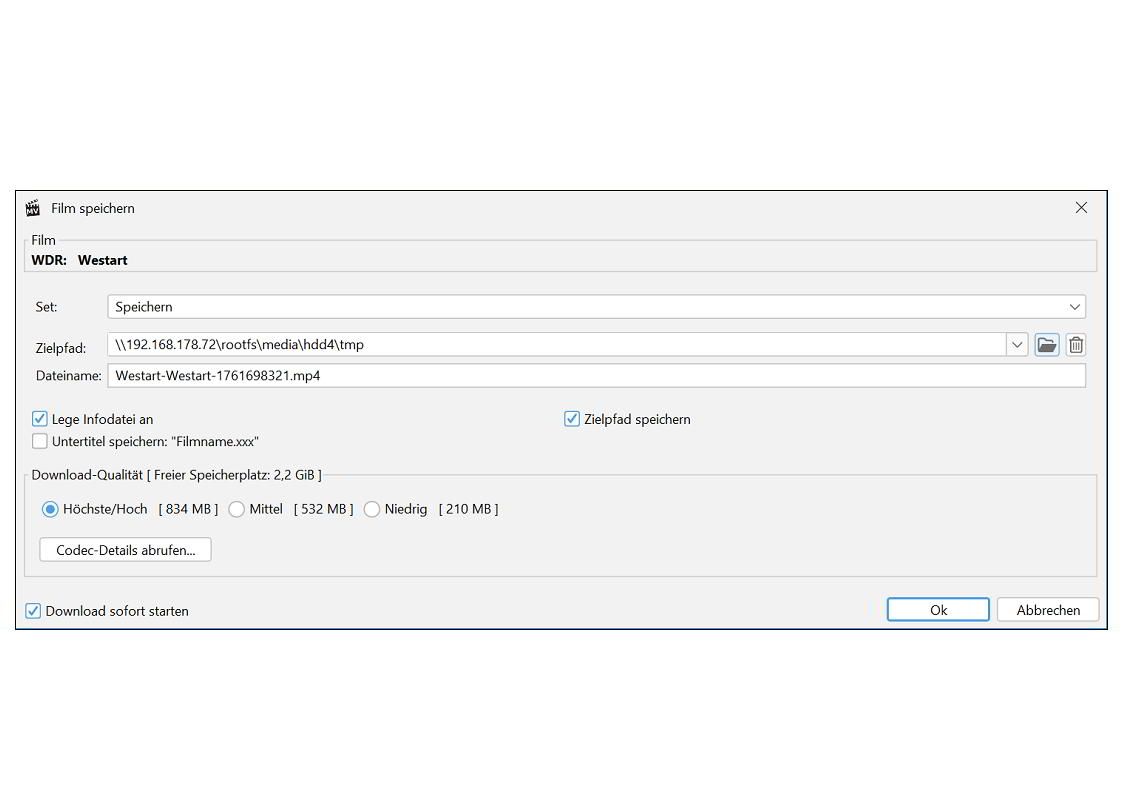 eingetragen sind.
eingetragen sind.In Version 4.0.0 trat dieser Fehler nicht auf (Bild: Hardcopy Film speichern 14-0-0.jpg)
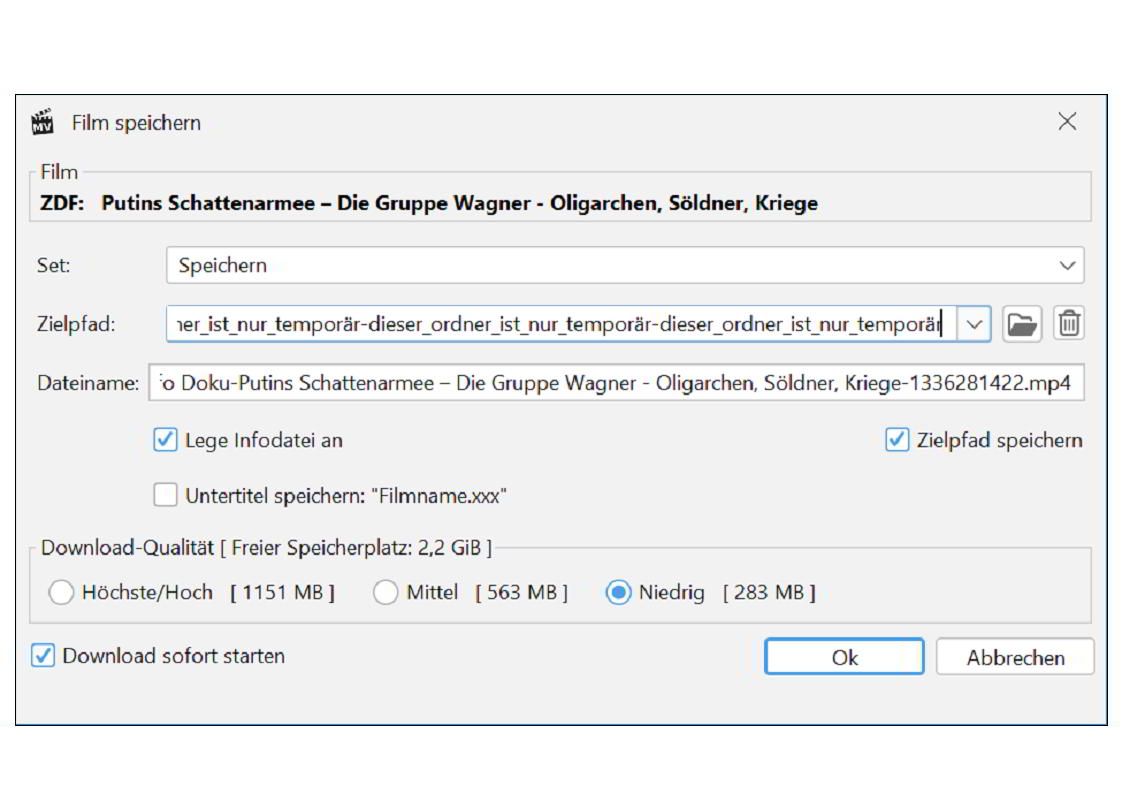 .
.Auffällig war mir folgender Unterschied: In 4.0.0 wird der lange Text in “Zielpfad” links abgeschnitten und der Cursor ist rechtbündig sichtbar; sowie natürlich, dass die zwei Buttons Ok und Abbrechen immer im Fenster zur Verfügung stehen. In Version 4.1.0 wird das Feld mit langem Text nicht links abgeschitten und ein Cursor wird nach der Fensterverlängerung nach rechts auch nicht angezeigt.
Es wäre schön, wenn es für solche Fälle zukünftig eine gute Lösung gäbe - vielleicht wie in 4.0.0, denn das Fenster “Film speichern” lässt sich nicht dauerhaft in seiner Größe verändern.
Besten Dank
-
@DerReisende77
Leider muss ich meine “Entwarnung” für die Version 4.1.0 wieder zurückziehen. Der Fensterfehler ist doch wieder aufgetaucht. Ich habe aber wohl herausgefunden, wie das passieren kann: Man wählt “Film speichern” aus und das Feld “Zielpfad” ist üblicherweise recht kurz vorbelegt. Als neuen “Zielpfad” wählt man nun einen sehr langen Namen aus, der nicht nur das vorgezeigte Feld ausfüllt, sondern darüber hinaus ragt (Bild: Hardcopy Film speichern 14-1-0 (1).jpg)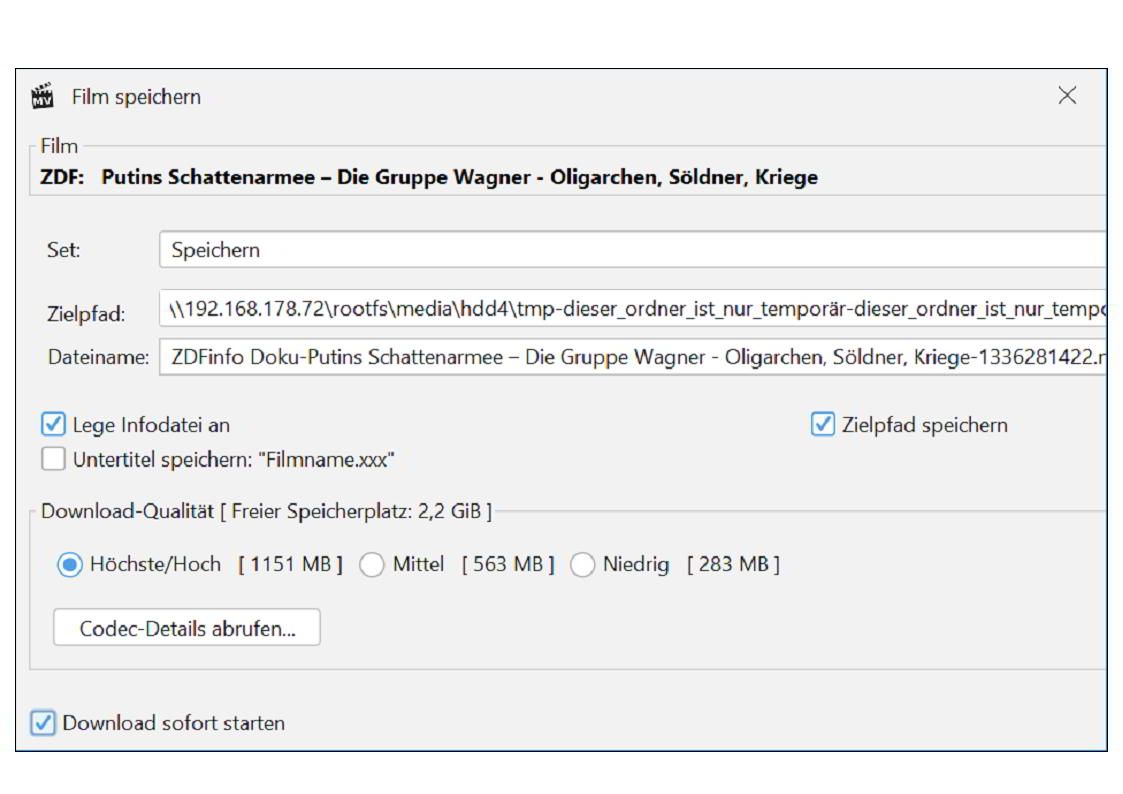 . Schon jetzt wird das Fenster so abgeschnitten, dass die Buttons Ok und Abbrechen nicht mehr zu erkennen sind. Man muss das Fenster also nach rechts hin verlängern, um diese Buttons zu erreichen (Bild: Hardcopy Film speichern 14-1-0 (2).jpg)
. Schon jetzt wird das Fenster so abgeschnitten, dass die Buttons Ok und Abbrechen nicht mehr zu erkennen sind. Man muss das Fenster also nach rechts hin verlängern, um diese Buttons zu erreichen (Bild: Hardcopy Film speichern 14-1-0 (2).jpg)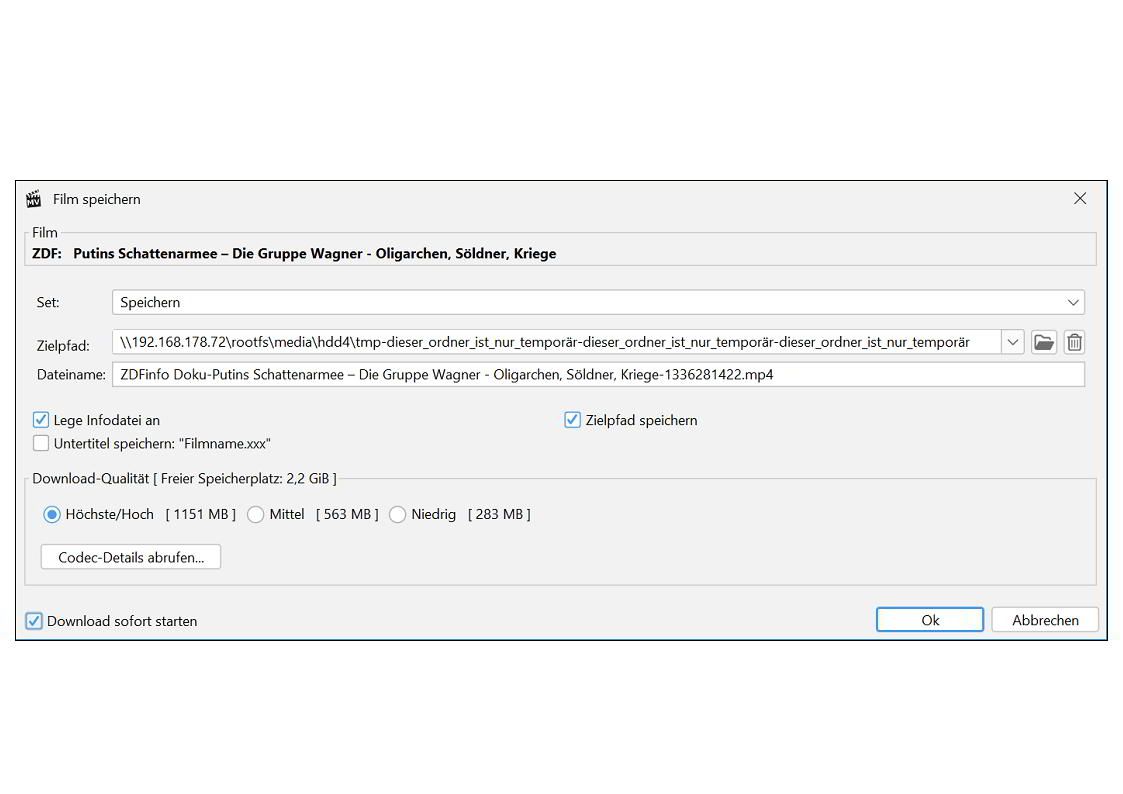 . Leider hat dies zur Folge, dass jegliche weitere Auswahl über “Film speichern” im Fenster immer wieder nach rechts erweitert werden muss, auch wenn nur kurze Texte im Feld “Zielpfad” (Bild: Hardcopy Film speichern 14-1-0 (3).jpg)
. Leider hat dies zur Folge, dass jegliche weitere Auswahl über “Film speichern” im Fenster immer wieder nach rechts erweitert werden muss, auch wenn nur kurze Texte im Feld “Zielpfad” (Bild: Hardcopy Film speichern 14-1-0 (3).jpg)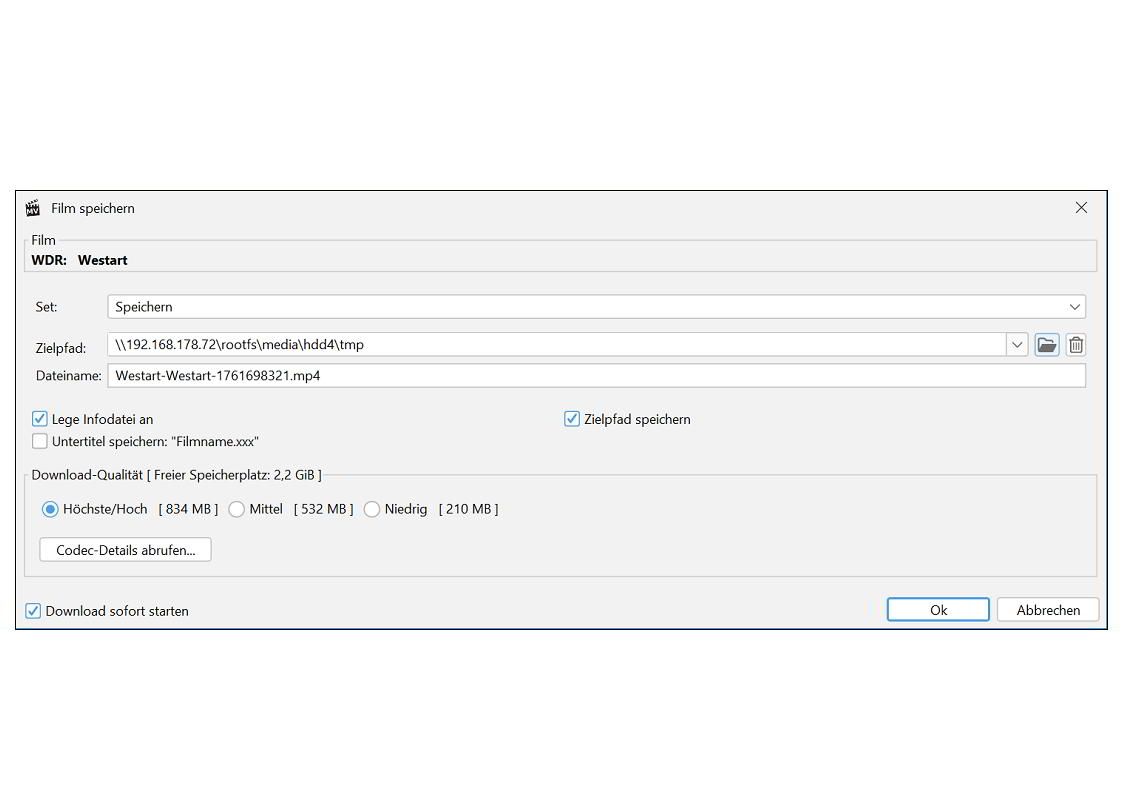 eingetragen sind.
eingetragen sind.In Version 4.0.0 trat dieser Fehler nicht auf (Bild: Hardcopy Film speichern 14-0-0.jpg)
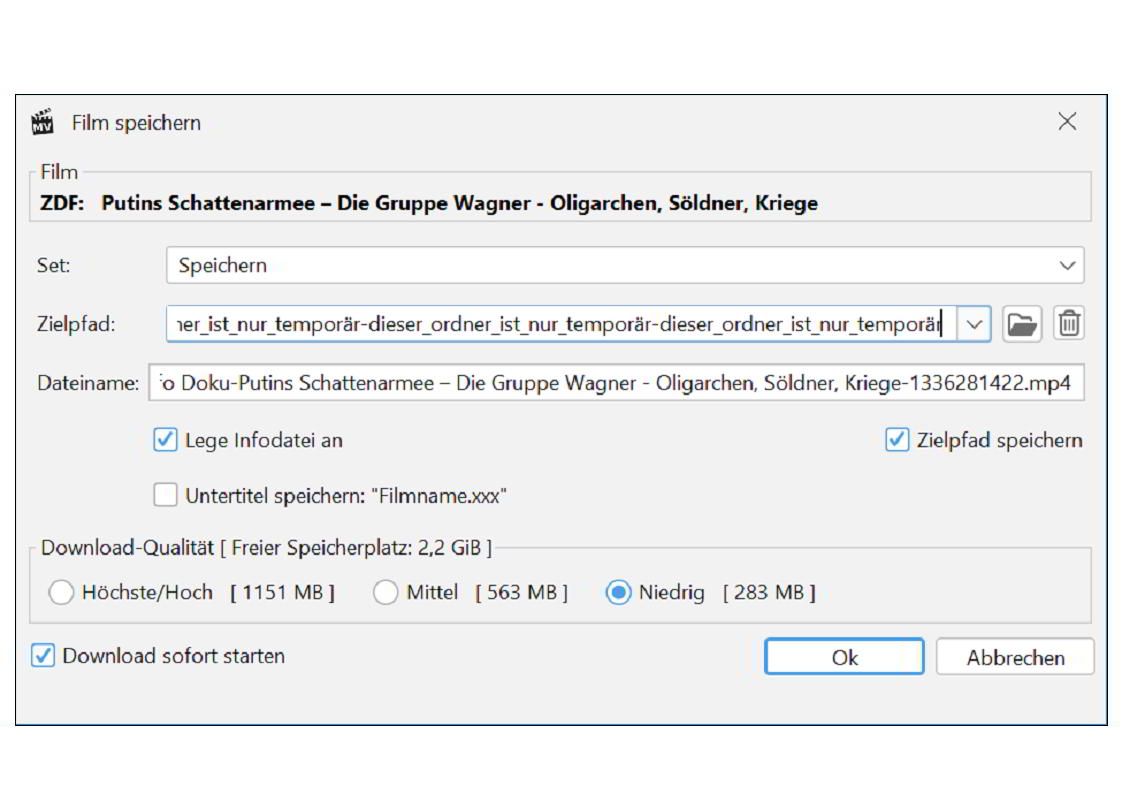 .
.Auffällig war mir folgender Unterschied: In 4.0.0 wird der lange Text in “Zielpfad” links abgeschnitten und der Cursor ist rechtbündig sichtbar; sowie natürlich, dass die zwei Buttons Ok und Abbrechen immer im Fenster zur Verfügung stehen. In Version 4.1.0 wird das Feld mit langem Text nicht links abgeschitten und ein Cursor wird nach der Fensterverlängerung nach rechts auch nicht angezeigt.
Es wäre schön, wenn es für solche Fälle zukünftig eine gute Lösung gäbe - vielleicht wie in 4.0.0, denn das Fenster “Film speichern” lässt sich nicht dauerhaft in seiner Größe verändern.
Besten Dank
@semmel1 Nur am Rande: es gibt momentan keine Verson 4.0.0 oder 4.1.0, sondern 14.0.0 oder 14.1.0. Irritiert ganz schön beim Lesen :nerd_face:
Zur Sache: ich kann das Verhalten der Buttons auch in der neuesten Nightly vom 26.8. nachvollziehen, wenn der in meinem Fall vorherige manuell angegebene Zielpfad länger ist als das Fenster breit:
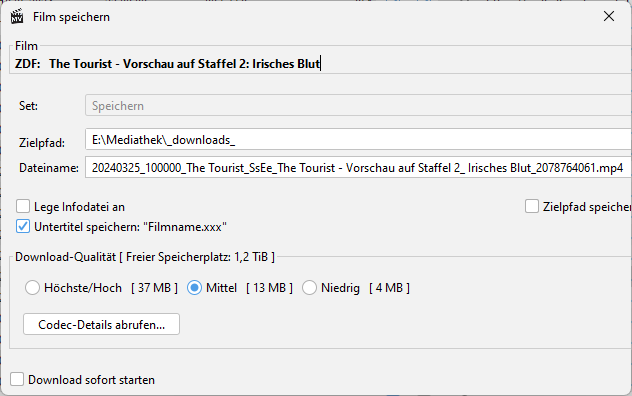
-
@semmel1 Nur am Rande: es gibt momentan keine Verson 4.0.0 oder 4.1.0, sondern 14.0.0 oder 14.1.0. Irritiert ganz schön beim Lesen :nerd_face:
Zur Sache: ich kann das Verhalten der Buttons auch in der neuesten Nightly vom 26.8. nachvollziehen, wenn der in meinem Fall vorherige manuell angegebene Zielpfad länger ist als das Fenster breit:
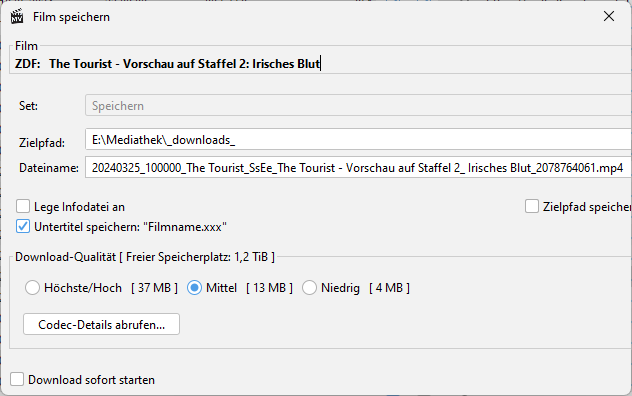
@tvRR Pardon für die Verwirrung um die inkorrekten zwei Versionsnummern; ich meinte natürlich die jetzt letzten zwei 14er Versionen.
Aber es ist natürlich gut, dass auch jemand anderes dieses unangenehme Verhalten nachvollziehen kann.
So hoffe ich denn auf eine Korrektur. Danke

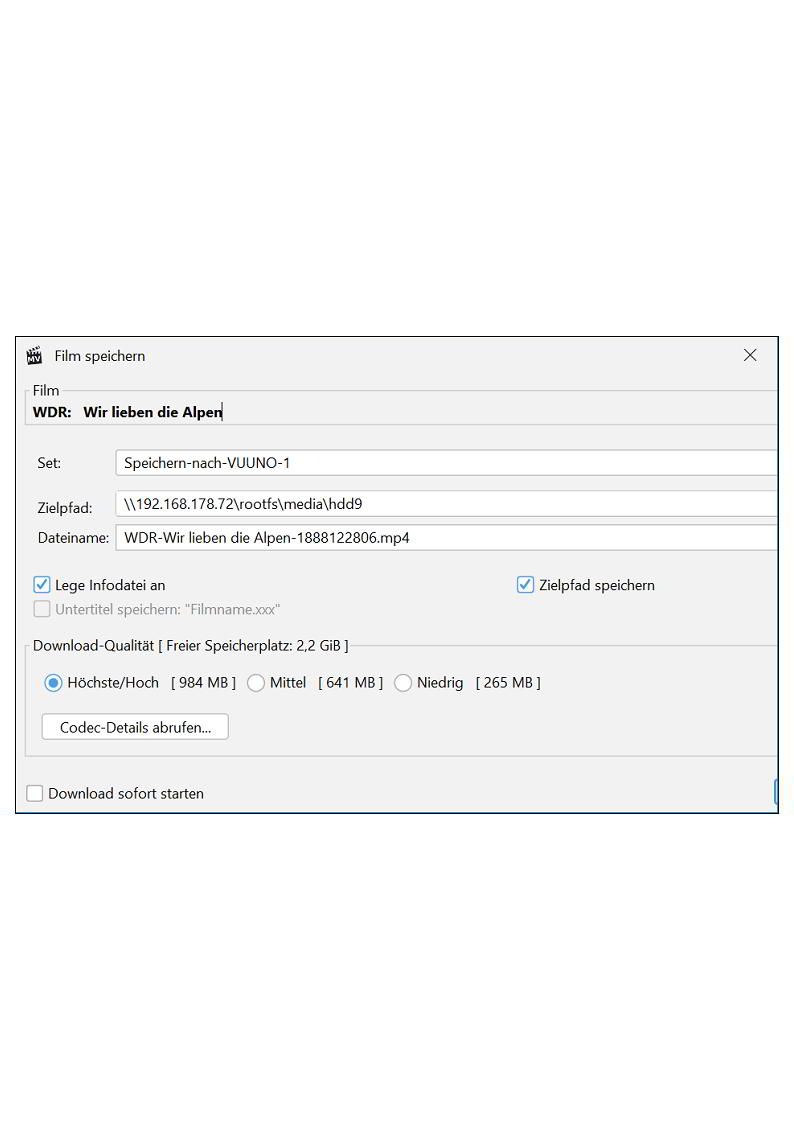 , dann das Fenster nach manueller Vergrößerung mit den notwendigen Buttons, was sich leider nicht in der Größe hält
, dann das Fenster nach manueller Vergrößerung mit den notwendigen Buttons, was sich leider nicht in der Größe hält